Tại hội nghị nhà phát triển WWDC22 ngày hôm qua, chúng tôi đã mong đợi sự ra mắt của hệ điều hành mới của Apple. Xin nhắc lại, iOS và iPadOS 16, macOS 13 Ventura và watchOS 9 đã được giới thiệu trong bài viết này về 10 mẹo và tin tức trong macOS 13 Ventura mà bạn chắc chắn nên biết.
Bạn có thể quan tâm đến

Kích hoạt Trình quản lý sân khấu
Một trong những chức năng rất thú vị mà Apple có cả macOS 13 Ventura và iPadOS 16, là Trình quản lý giai đoạn. Đây là một giao diện mới đặc biệt, nơi người dùng có thể làm việc tốt hơn khi mở nhiều cửa sổ. Từ kinh nghiệm của bản thân, tôi có thể nói rằng tôi thực sự thích Stage Manager và sử dụng nó. Nó có thể được kích hoạt bằng cách nhấp vào phần bên phải của thanh trên cùng biểu tượng trung tâm điều khiển, và sau đó tiếp tục Quản lý sân khấu.
Kiểm tra Cài đặt hệ thống mới
Tôi đã chuẩn bị các hướng dẫn mà chúng tôi đăng trên tạp chí hàng ngày cho bạn trong suốt 5 năm dài. Và bây giờ, với sự xuất hiện của macOS 13 Ventura, rất tiếc là tôi sẽ phải tìm hiểu gần như tất cả chúng. Apple trên thực tế, nó đã thay đổi hoàn toàn ứng dụng Tùy chọn Hệ thống, trong đó hầu hết các thay đổi đều diễn ra. Cụ thể, tên đã thay đổi, cụ thể là System Setting, và tất nhiên cũng có sự thay đổi về thiết kế, giống với iOS và iPadOS hơn. Bạn có thể xem ứng dụng mới này bằng cách nhấn vào → Cài đặt hệ thống…

Dùng thử iPhone của bạn làm webcam
Máy tính Apple có camera phía trước - hầu hết chúng đều có độ phân giải 720p hoặc 1080p trong trường hợp thiết bị mới hơn. Chất lượng của những camera này tương đối tốt, nhưng nếu bạn cần đảm bảo chất lượng webcam cao nhất có thể, bạn có thể sử dụng iPhone cho việc này. Bạn đặc biệt kết nối nó với máy Mac của mình trong macOS 13 Ventura, sau đó bạn có thể sử dụng camera phía sau của nó thay vì webcam tích hợp của máy Mac. Bạn có thể thử chức năng này trong ứng dụng QuickTime, nơi bạn nhấp vào ở thanh trên cùng Tập tin → Ghi phim mới và nhấn vào mũi tên nhỏ bên cạnh nút ghi. Ở đây đủ rồi chọn iPhone và nó đã được thực hiện.

Chuyển cuộc gọi từ iPhone sang Mac
Rất có thể, bạn đã rơi vào tình huống nhận được một cuộc gọi dài trên iPhone nhưng bạn cần phải xử lý nó. Trong trường hợp đó, bạn phải kết nối AirPods hoặc đặt cuộc gọi sang loa ngoài. Nhưng điểm mới trong macOS 13 Ventura là Handoff cho FaceTime, điều này khiến điều đó trở nên khả thi chuyển cuộc gọi từ iPhone sang Mac. Chỉ cần tiếp cận máy Mac bằng iPhone đang có cuộc gọi là đủ và một thông báo sẽ được hiển thị ngay lập tức để bạn có thể chuyển cuộc gọi.

Xóa và chỉnh sửa tin nhắn đã gửi
Tất cả chúng ta đều thích nhắn tin, iMessage cũng vậy. Chúng tôi có thể liên lạc với tất cả người dùng trong đó hoàn toàn miễn phí Apple sản phẩm, điều đó đơn giản là tuyệt vời. Tuy nhiên, iMessage thiếu các chức năng cơ bản là xóa và chỉnh sửa tin nhắn đã gửi - và chức năng này đã được thêm vào macOS 13 Ventura. Để xóa hoặc chỉnh sửa tin nhắn, chỉ cần nhấp vào nó giữ con trỏ và sau đó chọn từ menu hủy gửi hoặc Biên tập. Nó đơn giản mà.
Kiểm tra ứng dụng Thời tiết và Đồng hồ
Người dùng đã yêu cầu có một ứng dụng Máy tính trên iPad từ lâu. Thật không may, chúng tôi không có ứng dụng này ngay cả trong iPadOS 16. Tuy nhiên, rất có thể chúng tôi đang đi đúng hướng vì ứng dụng được yêu cầu từ lâu đã xuất hiện trong macOS 13 Ventura Thời tiết, cùng với ứng dụng gốc Cái đồng hồ. Native Weather trông thực sự tuyệt vời trên màn hình lớn của máy Mac và tôi nghĩ nó sẽ thu hút được rất nhiều người hâm mộ. Sau đó, đồng hồ có thể được sử dụng để đặt báo thức, phút, v.v., điều này có thể hữu ích.
Thời điểm gửi email
Người dùng ứng dụng Mail gốc cũng sẽ thấy những thay đổi thú vị trong macOS 13 Ventura. Đặc biệt, việc tìm kiếm ở đây đã được cải thiện nhưng cũng có những tính năng tuyệt vời khác đã trở thành một phần của các khách hàng cạnh tranh trong một thời gian dài. Đây là thời điểm gửi email và hủy gửi email. Vì thời gian chỉ cần viết một e-mail là đủ nhấn vào mũi tên bên cạnh nút gửi và thời điểm lựa chọn để hủy gửi email, chỉ cần nhấn vào tùy chọn thích hợp.

Chia sẻ nhóm bảng
Năm ngoái Apple không chỉ thêm vào macOS 12 Monterey một chức năng mới trong Safari, cụ thể là một nhóm bảng điều khiển. Nhờ chúng, bạn có thể dễ dàng tách các bảng đã chọn, chẳng hạn như bạn có thể tạo một nhóm để giải trí và làm việc riêng, v.v. Trong macOS 13 Ventura, các cải tiến đã được thực hiện và bạn có thể chia sẻ các nhóm bảng này, có thể sử dụng được như một phần của chức năng Cộng tác mới. Để chia sẻ một nhóm bảng mở thanh bên và theo sự lựa chọn một nhóm các tấm nhấp chuột click chuột phải (hai ngón tay). Sau đó chỉ cần chọn tùy chọn Chia sẻ một nhóm các bảng.

Tiêu điểm được thiết kế lại
Nhiều ứng dụng và phần khác nhau trong macOS 13 Ventura đã nhận được những thay đổi nhỏ. Một cải tiến như vậy cũng đến với Spotlight, trông hiện đại hơn một chút và đơn giản là phù hợp với hệ thống mới giống như một cái nồi. Apple tuyên bố rằng ngoài việc cải tiến hình ảnh, Spotlight còn có khả năng tìm kiếm tốt hơn, nhưng thực lòng tôi không thể phân biệt được sự khác biệt giữa Spotlight mới và cũ. Rất có thể một tìm kiếm tốt hơn chủ yếu có sẵn cho Hợp chủng quốc Hoa Kỳ hoặc nó sẽ có trong bản cập nhật tiếp theo.

Văn bản và video trực tiếp
Như bạn chắc chắn đã biết, anh ấy đã đến vào năm ngoái Apple trong hầu hết tất cả các hệ thống ngay cả với Live Text nếu bạn muốn Live Text. Tính năng này có thể nhận dạng văn bản trong ảnh và sau đó bạn có thể làm việc với nó giống như bất kỳ văn bản nào khác, chẳng hạn như từ web. Tin vui là trong macOS 13 Ventura Live Text cũng có sẵn trong video. Điều này có nghĩa là bạn có thể chỉ cần tạm dừng video, đánh dấu những gì bạn cần, thực hiện hành động mong muốn và sau đó tiếp tục xem.

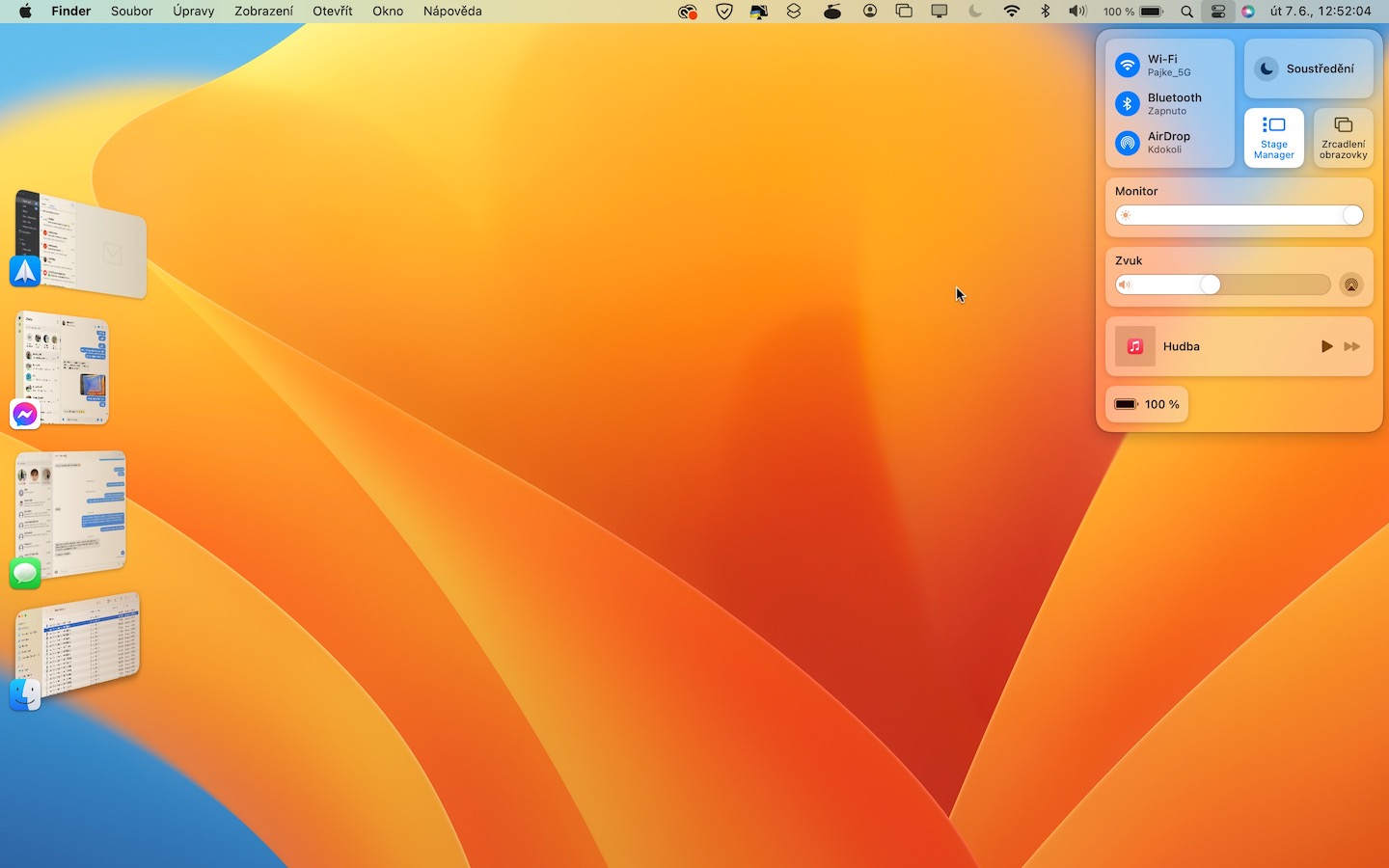

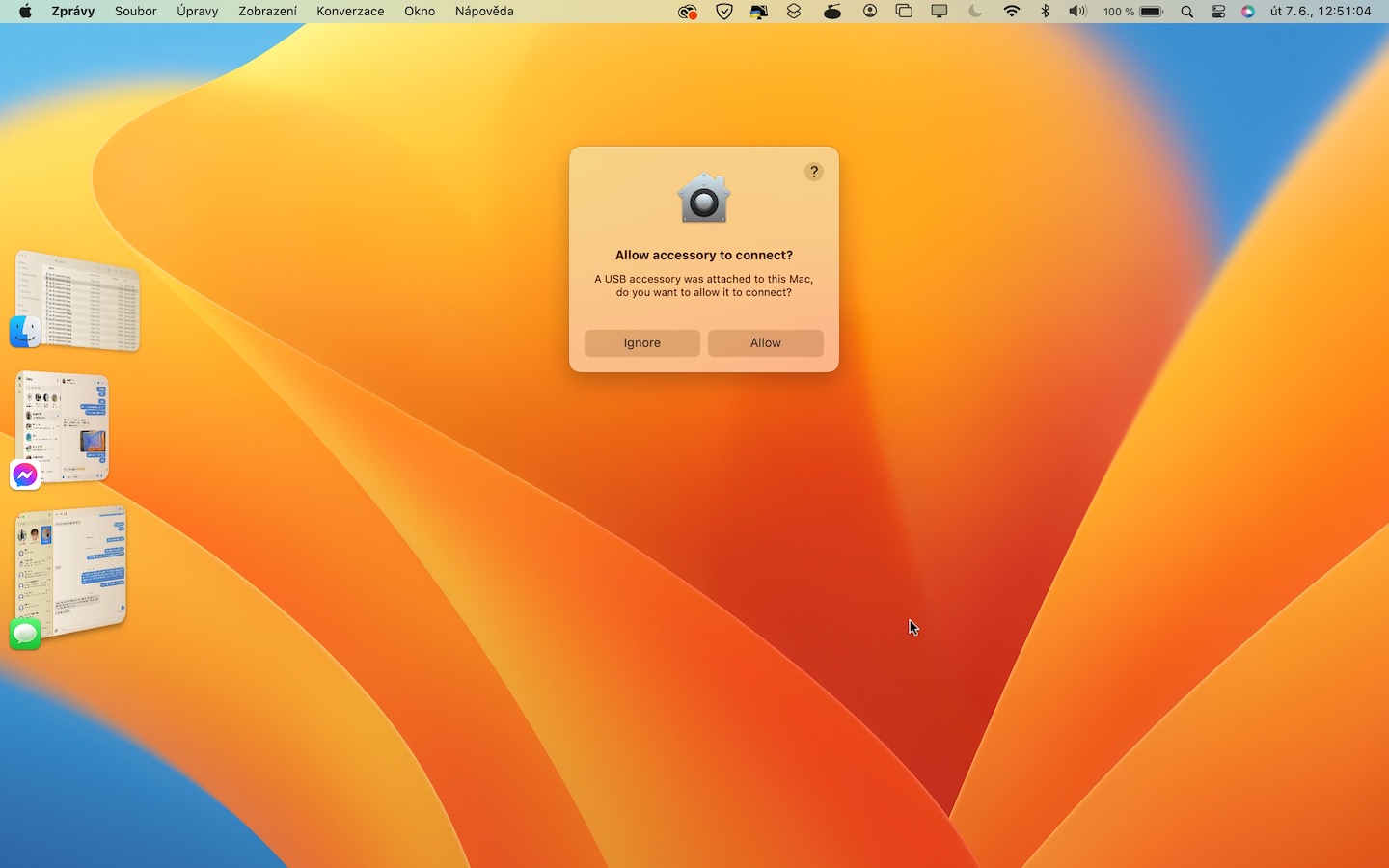




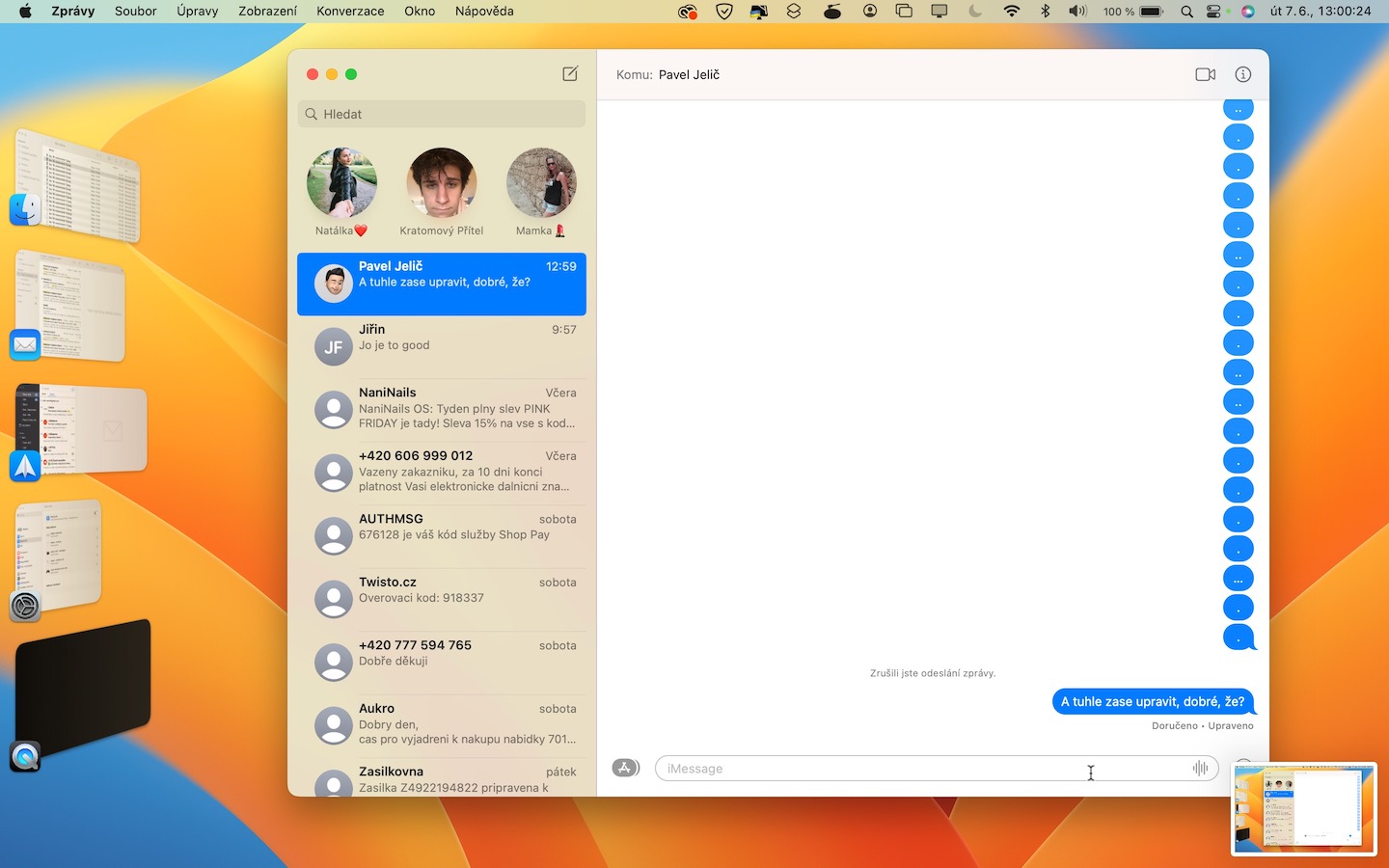

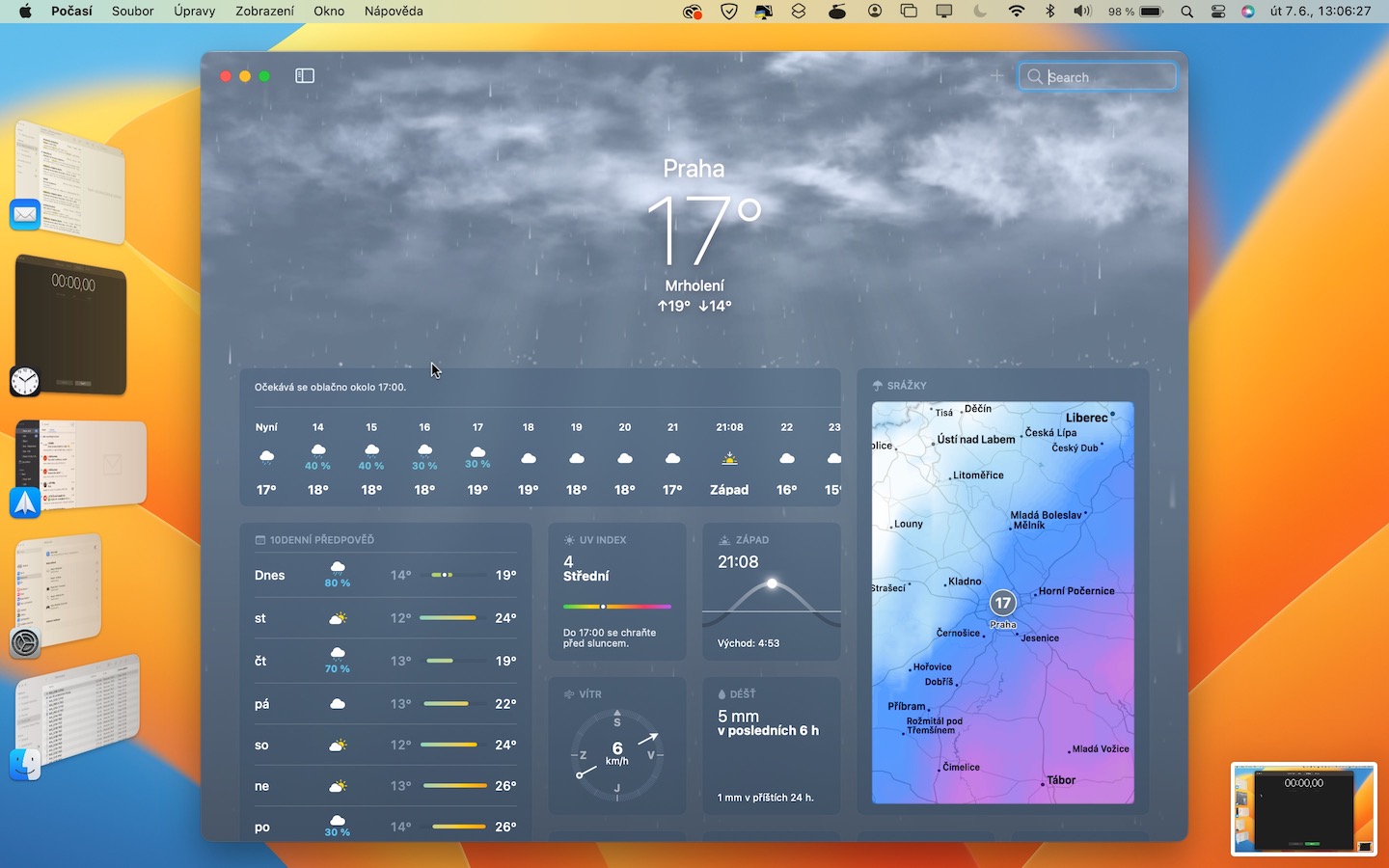
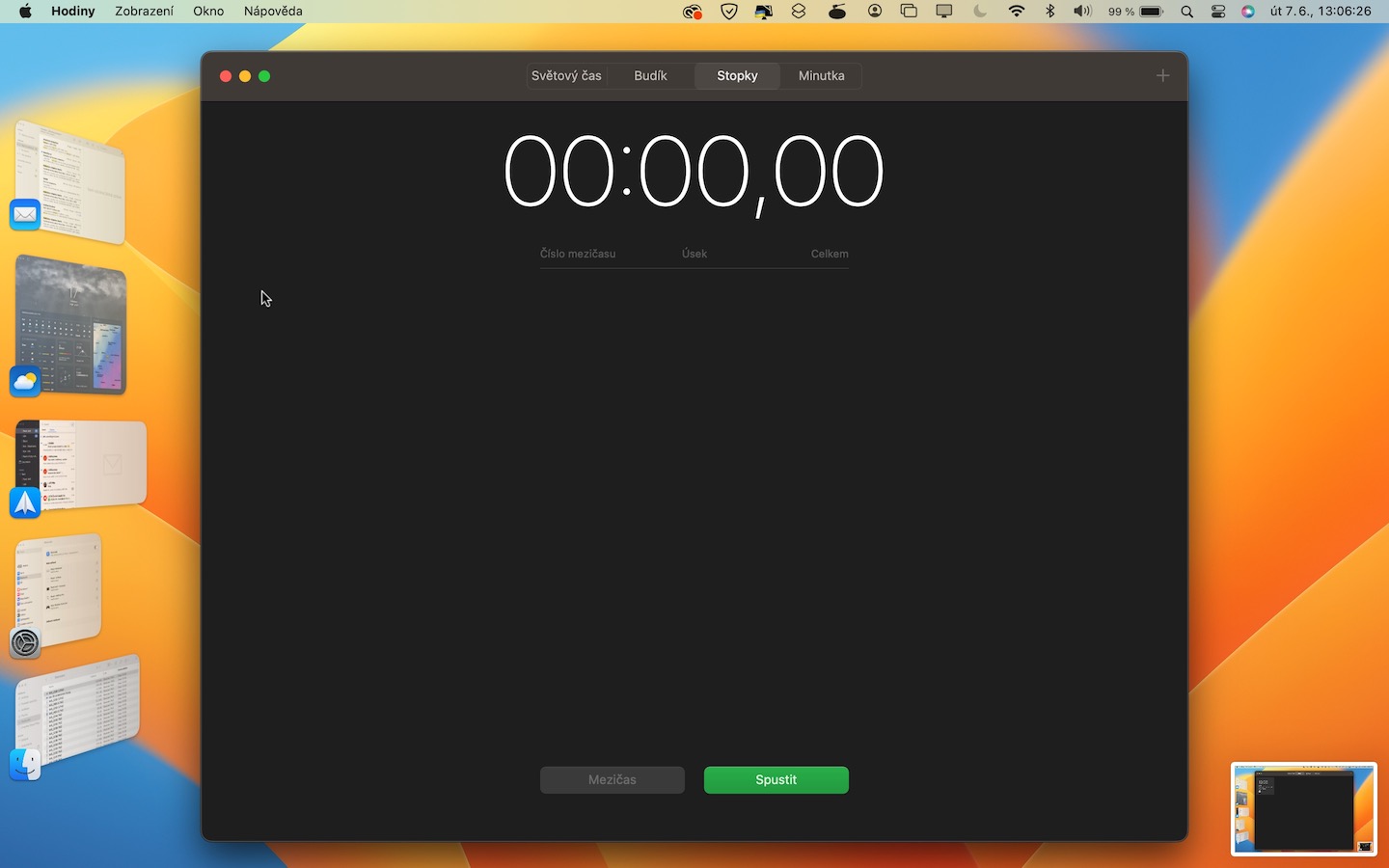






Xin vui lòng, việc chỉnh sửa/xóa iMessages đã gửi sẽ như thế nào nếu tôi có một thiết bị có phiên bản hệ thống cũ hơn trên tài khoản id apple của mình? Cảm ơn.
Nếu bạn gửi cho ai đó một tin nhắn mà bạn muốn xóa và họ sử dụng thiết bị iOS cũ hơn thì tin nhắn đó sẽ không bị xóa trên thiết bị của họ. Điều tương tự cũng áp dụng khi thực hiện điều chỉnh.
Cảm ơn bạn về thông tin.
Xin chào, bạn có thể vui lòng kiểm tra xem họ đã sửa được lỗi "m1 + màn hình ngoài" hay chưa, khi màn hình ngoài đôi khi nhấp nháy với màu tối hơn? Tôi đã thử nhiều lời khuyên trên mạng nhưng cho đến nay vẫn chưa có gì giúp được. Cảm ơn bạn đã trả lời. tom
Cảm ơn vì bài viết Tôi muốn hỏi hai điều. Apple đã thêm tính năng lọc người gửi đã biết/không xác định vào tin nhắn chưa? Hơn nữa, bạn có đăng ký lượng thông tin hiển thị lớn hơn ở Cộng hòa Séc trên bản đồ táo không?